Products Featured
 Pirang-pirang taun kepungkur, Jo Ann Kairys, penulis buku lan ilustrator pemenang penghargaan, wiwit njupuk foto putu-putune nalika dolanan. Minangka pangguna Photoshop CS3 wong anyar, dheweke nggawe gambar buku crita sing nyampurake gambare. Dheweke ora duwe pelatihan seni resmi, nanging kanthi kit buku scrapbook digital sing dituku kanthi online, dheweke nggawe ilustrasi warna-warni. Dheweke ora ngerti nalika telpon kasebut diarani kolase digital: ". . . teknik nggunakake alat komputer ing nggawe kolase kanggo nyengkuyung asosiasi kasempatan unsur visual sing beda lan transformasi asil visual sabanjure kanthi nggunakake media elektronik. Biasane digunakake ing nggawe seni digital. ” (Wiki)
Pirang-pirang taun kepungkur, Jo Ann Kairys, penulis buku lan ilustrator pemenang penghargaan, wiwit njupuk foto putu-putune nalika dolanan. Minangka pangguna Photoshop CS3 wong anyar, dheweke nggawe gambar buku crita sing nyampurake gambare. Dheweke ora duwe pelatihan seni resmi, nanging kanthi kit buku scrapbook digital sing dituku kanthi online, dheweke nggawe ilustrasi warna-warni. Dheweke ora ngerti nalika telpon kasebut diarani kolase digital: ". . . teknik nggunakake alat komputer ing nggawe kolase kanggo nyengkuyung asosiasi kasempatan unsur visual sing beda lan transformasi asil visual sabanjure kanthi nggunakake media elektronik. Biasane digunakake ing nggawe seni digital. ” (Wiki)
Nalika lulus dadi CS5, asil kolase digital dadi luwih rumit. Ing tutorial iki, dheweke bakal mbukak 5 langkah utama sing ana gandhengane kanggo nggawe ilustrasi saka salah sawijining bukune - ilustrasi iki diarani, "Adegan Kelas."
Bukune Sunbelievable: Nyambungake Bocah karo Ilmu lan Alam kasedhiya kene.
Ilustrasi Langkah demi Langkah Jo Ann:
Stepung 1: "Adegan Kelas" diwiwiti kanthi foto asli sing ditampilake karakter "Leen." Dheweke ora nuduhke, lan penerangane angel, nanging aku seneng karo ekspresi praupane lan ngerti yen bakal cocog karo ide sing dakkarepake kanggo salah sawijining kaca crita.

Langkah 2: Diekstrak "Leen" saka foto asli lan diselehake ing setelan kelas. Adegan ing kelas minangka bagean saka kit grafis sing bisa diunduh, "Koleksi Buku Crita Impen" sing aku tuku online saka Grafik Scrapbook. Perusahaan skrap digital nemtokake manawa kit lan / utawa elemen grafis bisa digunakake kanggo tujuan komersial (kayata nggawe logo) tanpa biaya tambahan, utawa yen dikenani biaya tambahan kanggo entuk lisensi panggunaan komersial. Kebijakan lisensi beda-beda, lan diterangake ing situs web perusahaan individu. Aku diwenehi ijin tertulis (yaiku kontrak sing ditandatangani) kanggo nggunakake kit Flying Dreams sing digawe dening desainer digital, Lorie Davison. Priksa manawa sampeyan nggunakake elemen desain utawa seni latar kanggo tujuan iki, sampeyan bakal mematuhi syarat-syarat kasebut.
Aku nggunakake alat lasso magnetik Photoshop kanggo ngekstrak “Leen” saka gambar asline, nanging ora entuk asil sing optimal, kanthi ujung-ujung sing rapuh, kaya sing dituduhake ing wilayah sing digambarake biru, ing ngisor iki. Sawise diekstrak, ujung-ujung sing rapuh dikoreksi nganggo alat Smudge lan keluwesan tekanan bulat empuk, Photoshop CS5 Brush, ukuran 54px kanthi 79% opacity. Foto kasebut dienggo nganggo lapisan penyesuaian Brightness / Kontras Photoshop. Kanggo ngganti warna klambi “Leen”, aku milih klambi lan masang lapisan penyesuaian Hue / Jenuh. Ing titik iki, gambar latar mburi ngemot mung unsur dhasar saka ilustrasi pungkasan.

Step 3: Eksperimen karo tampilan bertekstur, nggunakake MCP Aksi Photoshop Aplikator Tekstur Gratis. Aku mindai kertas notebook lan nggawe gambar .jpg sing digunakake kanggo tumindak tekstur. "Stop" pertama ing tumindak entuk efek overlay kelas sing apik kanthi mode campuran Vivid Light kanthi opacity 7%. Nalika tumindak terus mlaku, mode campuran liyane ngasilake macem-macem derajat kontras lan opacitas. Aku seneng tampilan "alus" saka setting Vivid Light ing "mandeg" pisanan.
Nanging ing Langkah 3, aku nggunakake gambar kasebut tanpa overlay kanggo nggawe elemen tambahan kanggo kelas.

Step 4: Unsur digital sing ditambahake lan ditambahake: Sinar srengenge, barang-barang ing kelas, "kunang-kunang tanpa bahan bakar." Aku nggunakake Wacom Intuos Tablet 4 kanggo nggawe suntingan, "leggy" saka Sun sing dipersonalisasi sing mulang kunang-kunang supaya padhang. Elemen digital anyar dikenalake kanggo menehi karakter kamar lan minat, meja tulis, buku sekolah, lan liya-liyane. Kanggo menehi gambaran sing luwih apik, aku nggawe kembang api dadi "siswa" ing kelas.
Tantangan digital yaiku nggawe saben kunang-kunang. Sikat bunder alus lan mode campuran Eksternal Glow ngidini aku "nggawe" ambane lan dimensi lalat, kaya sing dituduhake ing Langkah 5.
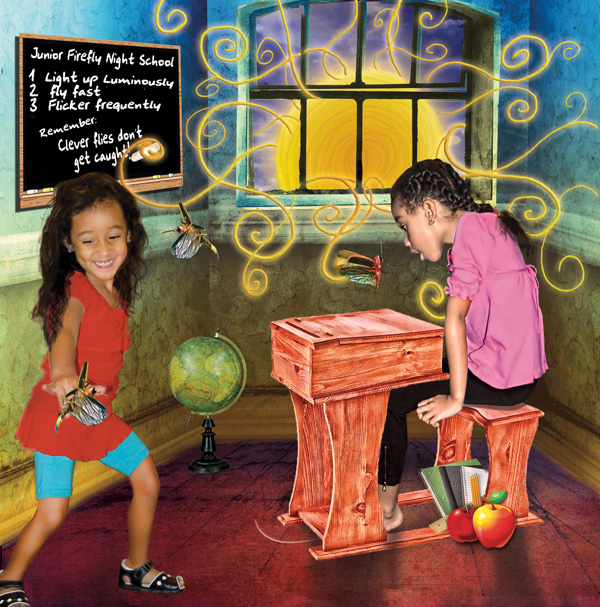
Langkah 5: Nggawe kobongan murup. Kanggo nggayuh efek cemlorot ing saben kembang api, aku nggunakake sikat Photoshop CS5 bunder sing alus ing pirang-pirang lapisan (ditampilake warna oranye ing panel lapisan ing ngisor iki) lan milih mode campuran Outer Glow kanggo nggawe cahya sing katon alami saben-saben mabur
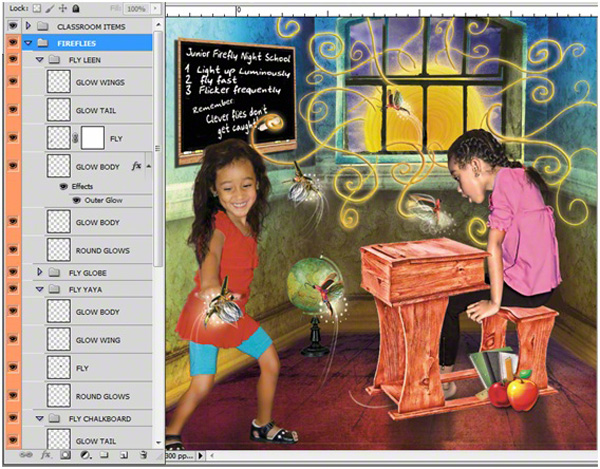
Tutorial iki nduduhake carane nggunakake teknik kolase digital kanggo nggawe ilustrasi buku crita sing diarani, "Adegan Kelas." Aku nemokake manawa nggabungake realisme (foto nyata) lan fantasi (adegan sing digawe kanthi digital) ngasilake efek magis sing sregep kanggo crita. Eksperimen tumindak Photoshop, kaya sing dituduhake ing Langkah # 3, nawakake cara sing luwih nyenengake kanggo nggawe gambar unik.
Jo Ann Kairys minangka panulis buku lan ilustrator bocah-bocah sing menang, karo panulis rekan Daniel Kairys, lan co-ilustrator, Frank Thompson. Minangka bocah cilik, dheweke seneng gambar sing padhang ing buku gambar lan sinau nggawe crita lan adegan digital kanthi warna-warni kanggo putune. Situs web dheweke yaiku http://storyquestbooks.com ing kana dheweke blog babagan kabeh aspek buku bocah. Kabeh gambar ing artikel iki yaiku © Jo Ann Kairys 2011.






































